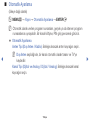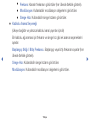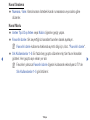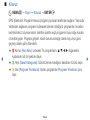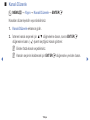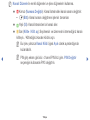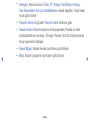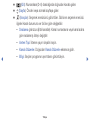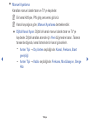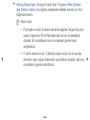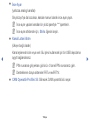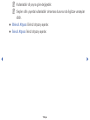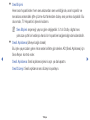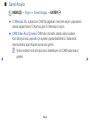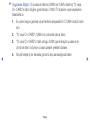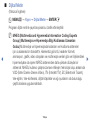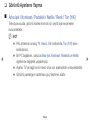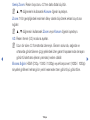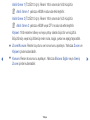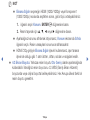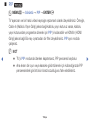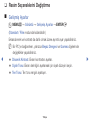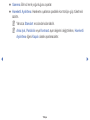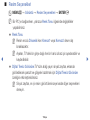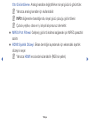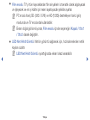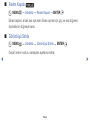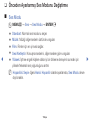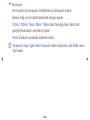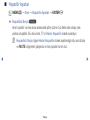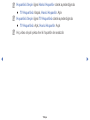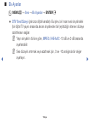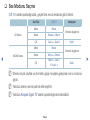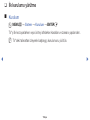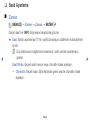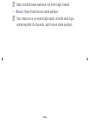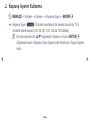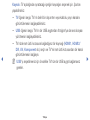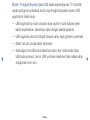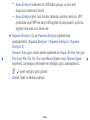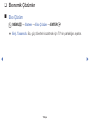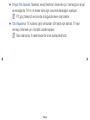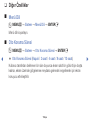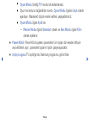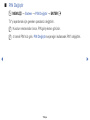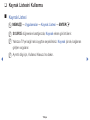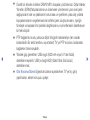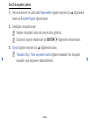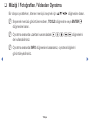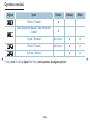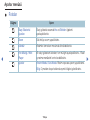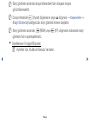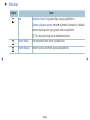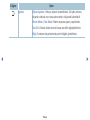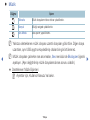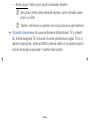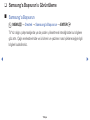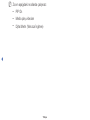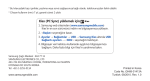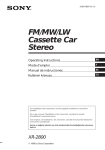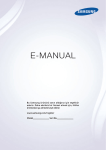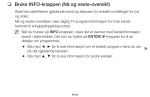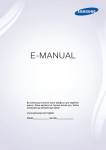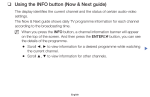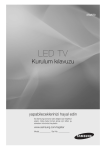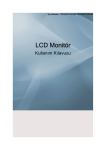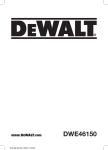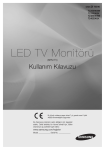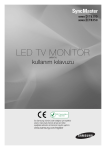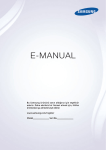Download Samsung LT28E310EW 27,5'' E310 serisi VA Panel HD LED TV Kullanıcı Klavuzu
Transcript
❑❑ INFO düğmesini kullanma (Şimdiki ve Sonraki kılavuzu)
Ekranda geçerli kanal ve bazı ses-video ayarlarının durumu tanımlanır.
Şimdiki ve Sonraki kılavuzu yayın zamanına göre her kanalın günlük TV program
bilgilerini görüntüler.
NN INFO düğmesine bastığınızda, kanal bilgileri etiketi ekranın en üstünde görünür.
Ve sonra ENTERE düğmesine basın, programın ayrıntılarını görebilirsiniz.
●● Geçerli kanalı izlerken istediğiniz programa ait bilgileri görüntülemek için,
◄, ► düğmeleriyle kaydırın.
●● Diğer kanalların bilgilerini görüntülemek için, ▲, ▼ düğmeleriyle kaydırın.
Türkçe
▶
❑❑ Kanalları belleğe alma
■■ Anten Tipi
OO MENUm → Yayın → Anten Tipi → ENTERE
Televizyonunuzun mevcut kanalları belleğe almaya başlayabilmesi için, TV'ye bağlı
sinyal kaynağının türünü belirtmeniz gerekir.
◀
▶
Türkçe
■■ Otomatik Ayarlama
(ülkeye bağlı olarak)
OO MENUm → Yayın → Otomatik Ayarlama → ENTERE
NN Otomatik olarak verilen program numaraları, gerçek ya da istenen program
numaralarına uymayabilir. Bir kanal kilitliyse, PIN giriş penceresi görünür.
●● Otomatik Ayarlama
Anten Tipi (Dış Anten / Kablo): Belleğe alınacak anten kaynağını seçin.
◀
NN Dış Anten seçildiğinde, bir kanal otomatik olarak taranır ve TV'ye
kaydedilir.
Kanal Tipi (Dijital ve Analog / Dijital / Analog): Belleğe alınacak kanal
kaynağını seçin.
Türkçe
▶
Kablo → Dijital ve Analog, Dijital veya Analog öğesini seçerken
–– Operatör Seçimi (ülkeye bağlı olarak): Bir kablolu yayın hizmet sağlayıcısı
seçer.
–– Arama Modu: Aktif yayın istasyonları olan tüm kanalları tarar ve bunları
TV'ye kaydeder.
NN Hızlı öğesini seçerseniz, uzaktan kumandadaki düğmeye basarak
Ağ, Şebeke Kimliği, Frekans, Modülasyon ve Simge Hızı öğelerini
manüel olarak ayarlayabilirsiniz.
◀
–– Ağ: Otomatik veya Manuel arasından Şebeke Kimliği ayarı modunu
seçer.
●● Şebeke Kimliği: Ağ Manuel iken, sayısal düğmeleri kullanarak
Şebeke Kimliği öğesini ayarlayabilirsiniz.
Türkçe
▶
●● Frekans: Kanalın frekansını görüntüler (her ülkede farklılık gösterir).
●● Modülasyon: Kullanılabilir modülasyon değerlerini görüntüler.
●● Simge Hızı: Kullanılabilir simge hızlarını görüntüler.
●● Kablolu Arama Seçeneği
(ülkeye bağlıdır ve yalnızca kablolu kanal yayınları içindir)
Bir kablolu ağ araması için frekans ve simge hızı gibi ek arama seçeneklerini
ayarlar.
◀
Başlangıç Sklğı / Bitiş Frekansı.: Başlangıç veya bitiş frekansını ayarlar (her
ülkede farklılık gösterir).
Simge Hızı: Kullanılabilir simge hızlarını görüntüler.
Modülasyon: Kullanılabilir modülasyon değerlerini görüntüler.
Türkçe
▶
❑❑ Kanal menüsünü kullanma
OO MENUm → Yayın → Kanal Listesi → ENTERE
■■ Kanal Listesi
◀
Kanal Listesi, kanal düğmesine bastığınızda TV'nizin görüntülediği kanalları içerir.
Kanal bilgileri, Tümü, TV, Radyo, Veri/Diğer, Analog veya Sık Kullanılanlar 1-5
öğesini görüntüleyebilirsiniz.
Kanal modunu değiştirmek için ► (Modu) düğmesine basın veya listedeki kanal
numarası veya adına göre kanal sırasını değiştirmek için ◄ (Sıralama) düğmesine
basın.
NN Uzaktan kumandadaki CH LIST düğmesine bastığınızda, Kanal Listesi ekranı
görüntülenir.
Türkçe
▶
Kanal Sıralama
●● Numara / İsim: Kanal sırasını listedeki kanal numarasına veya adına göre
düzenler.
Kanal Modu
●● Anten Tipi: Dış Anten veya Kablo öğesine geçiş yapar.
●● Favorilri dznle: Sık seyrettiğiniz kanalları favoriler olarak ayarlayın.
NN Favorilri dznle kullanma hakkında ayrıntılı bilgi için, bkz. "Favorilri dznle".
◀
●● Sık Kullanılanlar 1-5: En fazla beş grupta düzenlenmiş tüm favori kanalları
gösterir. Her grupta ayrı ekran yer alır.
NN Favorileri yalnızca Favorilri dznle öğesini kullanarak eklediyseniz TV'de
Sık Kullanılanlar 1-5 görüntülenir.
Türkçe
▶
●●
●●
●●
●●
Tümü: O anda mevcut tüm kanalları gösterir.
TV: O anda mevcut tüm TV kanallarını gösterir.
Radyo: O andaki tüm radyo kanallarını gösterir.
Veri/Diğer: O anda mevcut tüm MHP (Multimedia Home Platform) veya diğer
kanalları gösterir.
●● Analog: O anda mevcut tüm analog kanalları gösterir.
◀
▶
Türkçe
■■ Kılavuz
OO MENUm → Yayın → Kılavuz → ENTERE
EPG (Elektronik Program Kılavuzu) bilgileri yayıncılar tarafından sağlanır. Yayıncılar
tarafından sağlanan programı kullanarak izlemek istediğiniz programları önceden
belirtebilirsiniz, böylece kanal, belirtilen saatte seçili programın bulunduğu kanala
otomatik geçer. Program girişleri, kanal durumuna bağlı olarak boş veya günü
geçmiş olarak görüntülenebilir.
●● a Kırmızı (Hızlı Nav): Listedeki TV programlarını ▲/▼/◄/► düğmelerini
◀
kullanarak hızlı bir şekilde izleyin.
●● b Yeşil (Kanal Kategorisi): Görüntülemek istediğiniz kanalların türünü seçin.
●● { Sarı (Program Yöneticisi): Ayrılan programları Program Yöneticisi içine
taşır.
Türkçe
▶
■■ Program Yöneticisi
OO MENUm → Yayın → Program Yöneticisi → ENTERE
Planlanan zamanda otomatik olarak görüntülenmesi için istediğiniz kanalı
ayarlayabilirsiniz. Ayrıca, izlemek için ayırdığınız bir kanalı görüntüleyebilir,
değiştirebilir ya da silebilirsiniz.
NN Bu işlevi kullanabilmek için önce Sistem menüsünde Zaman → Saat işlevini
kullanarak geçerli zamanı ayarlamanız gerekir.
◀
1. Program Yöneticisi ekranında Program öğesine basın. Zamanlı
Görüntüleme menüsü görünür.
2. Her seçenek menüsünü ayarlamak için ▲/▼/◄/► düğmelerine basın.
●● Anten Tipi: İstediğiniz anten kaynağını seçin.
●● Kanal: İstediğiniz kanalı seçin.
Türkçe
▶
●● Tekrarla: Size uygun olacak şekilde ayarlamak için Bir Kez, Manuel,
Cts~Paz, Pts~Cum veya Her gün öğesini seçin. Manuel öğesini
seçerseniz, istediğiniz günü ayarlayabilirsiniz.
NN (c) işareti seçtiğiniz günü gösterir.
●● Tarih: İstediğiniz tarihi ayarlayabilirsiniz.
NN Tekrarla içinde Bir Kez öğesini seçtiğinizde kullanılabilir.
●● Başlama Zamanı: İstediğiniz başlama zamanını ayarlayabilirsiniz.
NN Ayrılmış programı düzenlemek veya iptal etmek istiyorsanız, Program
◀
Yöneticisi içinde ayrılmış programı seçin. Sonra ENTERE düğmesine basın
ve Düzenle veya Sil öğesini seçin.
Türkçe
▶
■■ Kanalı Düzenle
OO MENUm → Yayın → Kanalı Düzenle → ENTERE
Kanalları düzenleyebilir veya silebilirsiniz.
1. Kanalı Düzenle ekranına gidin.
2. İstenen kanalı seçmek için ▲/▼ düğmelerine basın, sonra ENTERE
düğmesine basın. (c) işareti seçtiğiniz kanalı gösterir.
NN Birden fazla kanal seçebilirsiniz.
◀
NN Kanalın seçimini kaldırmak için ENTERE düğmesine yeniden basın.
Türkçe
▶
NN Kanalı Düzenle ile renkli düğmeleri ve işlev düğmelerini kullanma.
●● a Kırmızı (Numara Değiştir): Kanal listesindeki kanal sırasını değiştirir.
–– E (Bitti): Kanal sırasını değiştirme işlemini tamamlar.
●● b Yeşil (Sil): Kanal listesinden bir kanalı siler.
●● { Sarı (Kilitle / Kilit aç): Seçilmesini ve izlenmesini istemediğiniz kanalı
kilitleyin. / Kilitlediğiniz kanalın kilidini açın.
NN Bu işlev yalnızca Kanal Kilidi öğesi Açık olarak ayarlandığında
kullanılabilir.
◀
NN PIN giriş ekranı görünür. 4 haneli PIN'inizi girin. PIN Değiştir
seçeneğini kullanarak PIN'i değiştirin.
Türkçe
▶
●● } Mavi (Tümünü Seç / Tüm seçimleri kaldır): Tüm kanalları bir kerede
seçer veya seçimlerini kaldırır.
●●
(Git): Numaralara (0~9) basıldığında doğrudan kanala gider.
●● k (Sayfa): Önceki veya sonraki sayfaya gider.
●● T (Araçlar): Seçenek menüsünü görüntüler. Görünen seçenek menüsü
öğeleri kanal durumuna ve türüne göre değişebilir.
–– Sıralama (yalnızca dijital kanallar): Kanal numarasına veya kanal adına
göre sıralanmış listeyi değiştirir.
◀
–– Anten Tipi: İstenen yayın sinyalini seçin.
Türkçe
▶
–– Kategori: Kanal modunu Tümü, TV, Radyo, Veri/Diğer, Analog,
Son Görüntülen, En Çok Görüntülenen olarak değiştirin. Seçili kanal
modu görüntülenir.
–– Favorilri dznle: Doğrudan Favorilri dznle ekranına gidin.
–– Kanalı Yendn Adlndrn (yalnızca analog kanallar): Kanala en fazla
beş karakterlik bir ad atayın. Örneğin Yiyecek, Golf vb. Böylece kanalı
bulup seçmeniz kolaylaşır.
◀
–– Kanal Bilgisi: Seçilen kanalın ayrıntılarını görüntüleyin.
–– Bilgi: Seçilen programın ayrıntılarını görüntüleyin.
Türkçe
▶
■■ Favorilri dznle t
OO MENUm → Yayın → Favorilri dznle → ENTERE
Favori kanalları ekleyebilir, düzenleyebilir veya silebilirsiniz.
1. Favorilri dznle ekranına gidin.
2. İstenen kanalı seçmek için ▲/▼ düğmelerine basın ve sonra ENTERE
düğmesine basın.
◀
3. Sık Kullanılanlar 1-5 arasından b (Fvrlri Dğştr) düğmesini kullanarak belirli
bir favori listesi seçin ve sonra } (Ekle) düğmesine basın. Seçili kanal Sık
Kullanılanlar 1-5 içine eklenir.
NN Bir favori kanal Sık Kullanılanlar 1-5 arasında birçok favoriye eklenebilir.
Türkçe
▶
NN Favorilri dznle ile renkli düğmeleri ve işlev düğmelerini kullanma.
●● a Kırmızı (Kategori / Siparişi dğştr)
–– Kategori: Kanal modunu Tümü, TV, Radyo, Analog, Veri/Diğer, Son
Görüntülen, En Çok Görüntülenen olarak değiştirir. Seçili kanal modu
görüntülenir.
–– Siparişi dğştr: Favori kanalı sırasını değiştirir.
–– E (Bitti): Kanal sırasını değiştirme işlemini tamamlar.
◀
▶
Türkçe
●● b Yeşil (Fvrlri Dğştr): Sık Kullanılanlar 1-5 arasından favori listesini
değiştirir.
●● { Sarı (Tümünü Seç / Tüm seçimleri kaldır): Tüm kanalları bir kerede
seçer veya seçimlerini kaldırır.
●● } Mavi (Ekle / Sil)
–– Ekle: Seçili kanalları Sık Kullanılanlar 1-5'e ekler.
–– Sil: Favori kanalı Sık Kullanılanlar 1-5'ten siler.
◀
▶
Türkçe
●●
(Git): Numaralara (0~9) basıldığında doğrudan kanala gider.
●● k (Sayfa): Önceki veya sonraki sayfaya gider.
●● T (Araçlar): Seçenek menüsünü görüntüler. Görünen seçenek menüsü
öğeleri kanal durumuna ve türüne göre değişebilir.
–– Sıralama (yalnızca dijital kanallar): Kanal numarasına veya kanal adına
göre sıralanmış listeyi değiştirir.
◀
–– Anten Tipi: İstenen yayın sinyalini seçin.
–– Kanalı Düzenle: Doğrudan Kanalı Düzenle ekranına gidin.
–– Bilgi: Seçilen programın ayrıntılarını görüntüleyin.
Türkçe
▶
❑❑ Kilitleme Programı
■■ Progrm Derece Kilidi
(ülkeye bağlı olarak)
OO MENUm → Yayın → Progrm Derece Kilidi → ENTERE
Kullanıcı tanımlı 4 haneli PIN koduyla çocuklar gibi istenmeyen kullanıcıların uygun
olmayan programları izlemesini önleyin. Seçilen kanal kilitlenirse, "\" sembolü
görüntülenir.
◀
NN Progrm Derece Kilidi öğeleri ülkeye bağlı olarak değişir.
Türkçe
▶
■■ Kanal Kilidi
OO MENUm → Yayın → Kanal Kilidi → ENTERE
Çocuklar gibi istenmeyen kullanıcıların uygun olmayan programları izlemesini
engellemek için, Kanal menüsündeki kanalları kilitleyin.
NN Yalnızca Kaynak öğesi TV olarak ayarlandığında kullanılabilir.
◀
▶
Türkçe
❑❑ Diğer Özellikler
■■ Kanal Ayarları
OO MENUm → Yayın → Kanal Ayarları → ENTERE
●● Ülke (Bölge)
(ülkeye bağlı olarak)
PIN giriş ekranı görünür. 4 haneli PIN numaranızı girin.
◀
Dijital Kanal: Dijital kanallar için ülkeyi değiştirin.
Analog Kanal: Analog kanallar için ülkeyi değiştirin.
Türkçe
▶
●● Manuel Ayarlama
Kanalları manuel olarak tarar ve TV'ye kaydeder.
NN Bir kanal kilitliyse, PIN giriş penceresi görünür.
NN Kanal kaynağına göre, Manuel Ayarlama desteklenebilir.
●● Dijital Kanal Ayarı: Dijital bir kanalı manuel olarak tarar ve TV'ye
◀
kaydeder. Dijital kanalları aramak için Yeni düğmesine basın. Tarama
tamamlandığında, kanal listesinde bir kanal güncellenir.
–– Anten Tipi → Dış Anten seçildiğinde: Kanal, Frekans, Bant
genişliği
–– Anten Tipi → Kablo seçildiğinde: Frekans, Modülasyon, Simge
Hızı
Türkçe
▶
●● Analog Kanal Ayarı: Analog bir kanal tarar. Program, Renk Sistemi,
Ses Sistemi, Kanal, Ara öğesini ayarlayarak kanalları aramak için Yeni
düğmesine basın.
NN Kanal modu
–– P (program modu): Ayarlama tamamlandığında, bölgenizde yayın
yapan istasyonlar, P0 ile P99 arasındaki konum numaralarına
atanırlar. Bu moddayken konum numarasını girerek kanal
seçebilirsiniz.
◀
–– C (anten kanalı modu) / S (kablolu kanal modu): Bu iki modda,
antenden yayın yapan istasyonları veya kablolu kanalları, atanmış
numaralarını girerek seçebilirsiniz.
Türkçe
▶
●● İnce Ayar
(yalnızca analog kanallar)
Sinyal zayıf ya da bozuksa, kanala manuel olarak ince ayar yapın.
NN İnce ayar yapılan kanallar bir yıldız işaretiyle "*" işaretlenir.
NN İnce ayarı sıfırlamak için, Sıfırla öğesini seçin.
●● Kanal Lstsni Aktrn
(ülkeye bağlı olarak)
◀
Kanal eşlemesini alır veya verir. Bu işlevi kullanmak için bir USB depolama
aygıtı bağlamalısınız.
NN PIN numarası giriş ekranı görünür. 4 haneli PIN numaranızı girin.
NN Desteklenen dosya sistemleri FAT ve exFAT'tir.
●● CAM Operatör Profilini Sil: Silinecek CAM operatörünü seçer.
Türkçe
▶
■■ Altyazı t
OO MENUm → Yayın → Altyazı → ENTERE
Altyazı modunu ayarlamak için bu menüyü kullanın.
●● Altyazı: Altyazıları açar ya da kapatır.
●● Altyazı Modu: Altyazı modunu ayarlar.
NN İzlemekte olduğunuz program İşitme Engelli işlevini desteklemiyorsa,
İşitme Engelli modu seçilmiş olsa bile Normal otomatik olarak etkinleşir.
◀
●● Altyazı Dili: Altyazı dilini ayarlar.
▶
Türkçe
NN Kullanılabilir dil yayına göre değişebilir.
NN Seçilen dilin yayında kullanılabilir olmaması durumunda İngilizce varsayılan
dildir.
●● Birincil Altyazı: Birincil altyazıyı ayarlar.
●● İkincil Altyazı: İkincil altyazıyı ayarlar.
◀
▶
Türkçe
■■ Ses Seçenekleri
(yalnızca dijital kanallar)
OO MENUm → Yayın → Ses Seçenekleri → ENTERE
●● Ses Dili t
Ses dillerinin varsayılan değerini değiştirin.
Birincil Ses / İkincil Ses: Birincil ve ikincil sesi ayarlayabilirsiniz.
NN Kullanılabilir dil yayına göre değişebilir.
◀
▶
Türkçe
●● Ses Biçimi
Hem ana hoparlörden hem ses alıcısından ses verildiğinde, ana hoparlör ve
ses alıcısı arasındaki şifre çözme hızı farkından dolayı ses yankısı oluşabilir. Bu
durumda, TV Hoparlörü işlevini kullanın.
NN Ses Biçimi seçeneği yayına göre değişebilir. 5.1ch Dolby digital ses
yalnızca optik bir kabloyla harici bir hoparlöre bağlanıldığında kullanılabilir.
●● Sesli Açıklama (ülkeye bağlı olarak)
◀
Bu işlev yayıncıdan gelen Ana sesle birlikte gönderilen AD (Sesli Açıklama) için
Ses Akışını kontrol eder.
Sesli Açıklama: Sesli açıklama işlevini açın ya da kapatın.
Ses Düzeyi: Sesli açıklama ses düzeyini ayarlayın.
Türkçe
▶
■■ Teletekst Dili
(ülkeye bağlı olarak)
OO MENUm → Yayın → Teletekst Dili → ENTERE
●● Teletekst Dili
NN Seçilen dilin yayında kullanılabilir olmaması durumunda İngilizce varsayılan
dildir.
●● Birincil Teletekst / İkincil Teletekst
◀
NN Birincil Teletekst ve İkincil Teletekst bazı konumlarda desteklenmeyebilir.
Türkçe
▶
■■ Genel Arayüz
OO MENUm → Yayın → Genel Arayüz → ENTERE
●● CI Menüsü: Bu, kullanıcının CAM ile sağlanan menüden seçim yapmasına
◀
olanak sağlar. Menü CI Kartına göre CI Menüsünü seçin.
●● CAM Video Kod Çevrimi: CAM'den otomatik olarak video kodekin
kod dönüşümünü yapmak için ayarları yapılandırabilirsiniz. Kullanmak
istemiyorsanız ayarı Kapalı durumuna getirin.
NN Video kodekin kod dönüşümünü destekleyen bir CAM kullanmanız
gerekir.
Türkçe
▶
●● Uygulama Bilgisi: CI yuvasına takılmış CAM'a ve CAM'a takılmış "CI veya
CI+ CARD"a ilişkin bilgileri görüntüleyin. CAM'ı TV açıkken veya kapalıyken
takabilirsiniz.
1. En yakın bayiye giderek veya telefonla arayarak bir CI CAM modülü satın
alın.
2. "CI veya CI+ CARD"ı CAM'a ok yönünde sıkıca takın.
3. "CI veya CI+ CARD"ın takılı olduğu CAM'ı genel arayüz yuvasına ok
yönünde takın, böylece yuvayla paralel şekilde hizalanır.
◀
4. Sinyali karışmış bir kanalda görüntü alıp alamadığınıza bakın.
Türkçe
▶
■■ Dijital Metin
(Yalnızca İngiltere)
OO MENUm → Yayın → Dijital Metin → ENTERE
Program dijital metinle yayınlanıyorsa bu özellik etkinleştirilir.
NN MHEG (Multimedia and Hypermedia Information Coding Experts
◀
Group) (Multimedya ve Hipermedya Bilgi Kodlaması Uzmanları
Grubu) Multimedya ve hipermedyada kullanılan veri kodlama sistemleri
için uluslararası bir standarttır. Hareketsiz görüntü, karakter hizmeti,
animasyon, grafik, video dosyaları ve multimedya verileri gibi veri ilişkilendiren
hipermedyaları da içeren MPEG sisteminden daha yüksek düzeyde bir
sistemdir. MHEG, kullanıcı çalışma zamanı etkileşim teknolojisi olup aralarında
VOD (İstek Üzerine İzlenen Video), ITV (İnteraktif TV), EC (Elektronik Ticaret),
tele-eğitim, tele-konferans, dijital kitaplıklar ve ağ oyunlarının da bulunduğu
çeşitli alanlara uygulanmaktadır.
Türkçe
▶
❑❑ Önceden Ayarlanmış Resim Modunu Değiştirme
■■ Resim Modu t
OO MENUm → Görüntü → Resim Modu → ENTERE
Tercih ettiğiniz görüntü tipini seçin.
NN Bir PC'ye bağlanırken, yalnızca Eğlence ve Standart öğelerinde değişiklikler
yapabilirsiniz.
◀
●●
●●
●●
●●
Dinamik: Aydınlık bir oda için uygundur.
Standart: Normal bir ortam için uygundur.
Film: Karanlık bir odada film izlemek için uygundur.
Eğlence: Film izlemek ve oyunlar için uygundur.
NN Yalnızca bir PC'ye bağlanırken kullanılabilir.
Türkçe
▶
❑❑ Görüntü Ayarlarını Yapma
■■ Arka Işık / Kontrast / Parlaklık / Netlik / Renk / Ton (Y/K)
Televizyonunuzda, görüntü kalitesi kontrolü için çeşitli ayar seçenekleri
bulunmaktadır.
NN NOT
●● PAL sisteminin analog TV, Harici, AV modlarında, Ton (Y/K) işlevi
◀
kullanılamaz.
●● Bir PC bağlarken, yalnızca Arka Işık, Kontrast, Parlaklık ve Netlik
öğelerinde değişiklik yapabilirsiniz.
●● Ayarlar, TV'ye bağlı her bir harici cihaz için ayarlanabilir ve kaydedilebilir.
●● Görüntü parlaklığının azaltılması güç tüketimini azaltır.
Türkçe
▶
■■ Resim Boyutu
OO MENUm → Görüntü → Resim Boyutu → ENTERE
Resim boyutu ve en-boy oranı gibi çeşitli resim seçeneklerini ayarlayın.
NN Kullanılabilir öğeler, seçilen moda bağlı olarak farklı olabilir.
NN Giriş kaynağına bağlı olarak, görüntü boyutu seçenekleri farklılık gösterebilir.
●● Resim Boyutu t: Kablolu yayın kutunuzun/uydu alıcınızın da kendi
◀
ekran boyutu ayarları olabilir. Ancak, çoğu zaman 16:9 modunu kullanmanızı
önemle öneririz.
Oto Geniş: Resim boyutunu otomatik olarak 16:9 en-boy oranına ayarlar.
16:9: Resmi 16:9 geniş moduna ayarlar.
Türkçe
▶
Geniş Zoom: Resim boyutunu 4:3'ten daha fazla büyütür.
NN ▲, ▼ düğmelerini kullanarak Konum öğesini ayarlayın.
Zoom: 16:9 genişliğindeki resimleri dikey olarak büyüterek ekran boyutuna
sığdırır.
NN ▲, ▼ düğmesini kullanarak Zoom veya Konum öğesini ayarlayın.
4:3: Resmi temel (4:3) moduna ayarlar.
NN Uzun bir süre 4:3 formatında izlemeyin. Ekranın solunda, sağında ve
◀
ortasında görüntülenen çizgi şeklindeki izler garanti kapsamında olmayan
görüntü kalıntısına (ekran yanması) neden olabilir.
Ekrana Sığdır: HDMI (720p / 1080i / 1080p) veya Komponent (1080i / 1080p)
sinyalleri girilirken herhangi bir yerini kesmeden tam görüntüyü görüntüler.
Türkçe
▶
Akıllı Grnm 1 (T32E310 için): Resmi 16:9 oranında %50 küçültür.
NN Akıllı Grnm 1 yalnızca HDMI modunda etkinleştirilir.
Akıllı Grnm 2 (T32E310 için): Resmi 16:9 oranında %25 küçültür.
NN Akıllı Grnm 2 yalnızca HDMI veya DTV modunda etkinleştirilir.
Kişisel: 16:9 resimleri dikey ve/veya yatay olarak büyütür ve küçültür.
Büyütülmüş veya küçültülmüş resim sola, sağa, yukarı ve aşağı taşınabilir.
●● Zoom/Konum: Resim boyutunu ve konumunu ayarlayın. Yalnızca Zoom ve
Kişisel içinde kullanılabilir.
◀
●● Konum: Resim konumunu ayarlayın. Yalnızca Ekrana Sığdır veya Geniş
Zoom içinde kullanılabilir.
Türkçe
▶
NN NOT
●● Ekrana Sığdır seçeneğini HDMI (1080i/1080p) veya Komponent
(1080i/1080p) modunda seçtikten sonra, görüntüyü ortalayabilirsiniz:
1. öğesini seçin Konum. ENTERE düğmesine basın.
2. Resmi taşımak için ▲, ▼, ◄ veya ► düğmesine basın.
●● Ayarladığınız konumu sıfırlamak istiyorsanız, Konum ekranında Sıfırla
◀
öğesini seçin. Resim varsayılan konumuna sıfırlanacaktır.
●● HDMI 720p girişiyle Ekrana Sığdır işlevini kullanırsanız, aşırı tarama
işlevinde olduğu gibi 1 satır üstten, alttan, soldan ve sağdan kesilir.
●● 4:3 Ekran Boyutu: Yalnızca resim boyutu Oto Geniş olarak ayarlandığında
kullanılabilir. İstediğiniz resim boyutunu 4:3 WSS (Geniş Ekran Hizmeti)
boyutunda veya orijinal boyutta belirleyebilirsiniz. Her Avrupa ülkesi farklı bir
resim boyutu gerektirir.
Türkçe
▶
■■ PIP t
OO MENUm → Görüntü → PIP → ENTERE
TV ayarcısını ve bir harici video kaynağını eşzamanlı olarak izleyebilirsiniz. Örneğin,
Cable In (Kablolu Yayın Girişi) jakına bağlı kablolu yayın kutunuz varsa, kablolu
yayın kutusundan programları izlemek için PIP'yi kullanabilir ve HDMI In (HDMI
Girişi) jakına bağlı Blu-ray oynatıcıdan bir film izleyebilirsiniz. PIP aynı modda
çalışmaz.
NN NOT
◀
●● TV'yi PIP modunda izlerken kapatırsanız, PIP penceresi kaybolur.
●● Ana ekranı bir oyun veya karaoke görüntülemek için kullandığınızda PIP
penceresindeki görüntünün biraz bozulduğunu fark edebilirsiniz.
Türkçe
▶
●● PIP ayarları
– Ana resim: TV, AV, Komponent, HDMI1, HDMI2/DVI, Scart
– Alt resim: TV, AV, Komponent, HDMI1, HDMI2/DVI, Scart
◀
Ana resim
Alt resim
TV
Komponent, HDMI1, HDMI2/DVI
Scart, AV
HDMI1, HDMI2/DVI
Komponent
TV, HDMI1, HDMI2/DVI
HDMI1, HDMI2/DVI
TV, Scart, AV, Komponent
●● PIP: PIP işlevini etkinleştirin ya da devre dışı bırakın.
●● Kaynak: TV, HDMI1, HDMI2/DVI, Harici, AV, Komponent vb. gibi
istediğiniz kaynağı seçin.
●● Anten Tipi: Alt ekran için giriş kaynağı olarak Dış Anten veya Kablo
öğesini seçin.
Türkçe
▶
●●
●●
●●
●●
Kanal: Alt ekran için kanal seçin.
Boyut (õ / ä / ã): Alt resim için bir boyut seçin.
Konum (ã / – / — / œ): Alt resim için bir konum seçin.
Ses Seçimi: İstenen sesi PIP modunda seçebilirsiniz.
◀
▶
Türkçe
❑❑ Resim Seçeneklerini Değiştirme
■■ Gelişmiş Ayarlar
OO MENUm → Görüntü → Gelişmiş Ayarlar → ENTERE
(Standart / Film modunda kullanılabilir)
Ekranda renk ve kontrast da dahil olmak üzere ayrıntılı ayar yapabilirsiniz.
NN Bir PC'ye bağlanırken, yalnızca Beyaz Dengesi ve Gamma öğelerinde
değişiklikler yapabilirsiniz.
◀
●● Dinamik Kntrast: Ekran kontrastını ayarlar.
●● Siyah Tonu: Ekran derinliğini ayarlamak için siyah düzeyini seçin.
●● Ten Tonu: Ten tonu rengini ayarlayın.
Türkçe
▶
●● Salt RGB Modu: Ton ve satürasyonun ince ayarını yapmak için Kırmızı, Yeşil
◀
ve Mavi renklerini görüntüler.
●● Renk Alanı: Görüntü oluşturmak için mevcut renklerin aralığını ayarlayın.
●● Beyaz Dengesi: Beyaz nesnelerin beyaz ve tüm resmin doğal görünmesi
için resmin renk sıcaklığını ayarlar. Her rengin aydınlıklığını ofset menüsü ile ve
parlaklığını kazanım menüsü ile ayarlayın.
●● R-Ofseti / G-Ofseti / B-Ofseti: Herbir rengin (kırmızı, yeşil, mavi)
koyuluğunu ayarlar.
●● R-Kazanımı / G-Kazanımı / B-Kazanımı: Herbir rengin (kırmızı, yeşil,
mavi) koyuluğunu ayarlar.
●● Sıfırla: Beyaz Dengesi varsayılan ayarlarına sıfırlar.
Türkçe
▶
●● Gamma: Birincil renk yoğunluğunu ayarlar.
●● Hareketli Aydnltma: Harekete uyarlanan parlaklık kontrolüyle güç tüketimini
azaltın.
NN Yalnızca Standart modunda kullanılabilir.
NN Arka Işık, Parlaklık veya Kontrast ayar değerini değiştirirken, Hareketli
Aydnltma öğesi Kapalı olarak ayarlanacaktır.
◀
▶
Türkçe
■■ Resim Seçenekleri
OO MENUm → Görüntü → Resim Seçenekleri → ENTERE
NN Bir PC'ye bağlanırken, yalnızca Renk Tonu öğesinde değişiklikler
yapabilirsiniz.
●● Renk Tonu
NN Resim modu Dinamik iken Kırmızı1 veya Kırmızı2 devre dışı
◀
bırakılacaktır.
NN Ayarlar, TV'deki bir girişe bağlı her bir harici cihaz için ayarlanabilir ve
kaydedilebilir.
●● Dijital Temiz Görünüm:TV'nizin aldığı yayın sinyali zayıfsa, ekranda
görülebilecek parazit ve gölgeleri azaltmak için Dijital Temiz Görünüm
özelliğini etkinleştirebilirsiniz.
NN Sinyal zayıfsa, en iyi resim görüntüleninceye kadar diğer seçenekleri
deneyin.
Türkçe
▶
Oto Görüntüleme: Analog kanallar değiştirilirken sinyal gücünü görüntüler.
NN Yalnızca analog kanallar için kullanılabilir.
NN INFO düğmesine basıldığında, sinyal gücü çubuğu görüntülenir.
NN Çubuk yeşilse, olası en iyi sinyali alıyorsunuz demektir.
●● MPEG Przt Filtresi: Gelişmiş görüntü kalitesi sağlamak için MPEG parazitini
◀
azaltır.
●● HDMI Siyahlık Düzeyi: Ekran derinliğini ayarlamak için ekrandaki siyahlık
düzeyini seçer.
NN Yalnızca HDMI modunda kullanılabilir (RGB sinyalleri).
Türkçe
▶
●● Film modu: TV'yi tüm kaynaklardan film sinyallerini otomatik olarak algılayacak
ve işleyecek ve en iyi kalite için resmi ayarlayacak şekilde ayarlar.
NN PC modu hariç SD (480i / 576i) ve HD (1080i) destekleyen harici giriş
modunda ve TV modunda kullanılabilir.
NN Ekran doğal görünmüyorsa, Film modu içinde seçeneğini Kapalı / Oto1
/ Oto2 olarak değiştirin.
●● LED Net Hrktl Görntü: Net bir görüntü sağlamak için, hızlı sahnelerden netlik
◀
kaybını azaltır.
NN LED Net Hrktl Görntü oynattığınızda ekran biraz kararabilir.
Türkçe
▶
■■ Resim Kapalı t
OO MENUm → Görüntü → Resim Kapalı → ENTERE
Ekran kapanır, ancak ses açık kalır. Ekranı açmak için güç ve ses düğmesi
dışındaki bir düğmeye basın.
■■ Görüntüyü Sıfırla
OO MENUm → Görüntü → Görüntüyü Sıfırla → ENTERE
Geçerli resim modunu varsayılan ayarlarına sıfırlar.
◀
▶
Türkçe
❑❑ Önceden Ayarlanmış Ses Modunu Değiştirme
■■ Ses Modu
OO MENUm → Ses → Ses Modu → ENTERE
◀
●●
●●
●●
●●
●●
Standart: Normal ses modunu seçer.
Müzik: Müziği diğer seslerin üstünde vurgular.
Film: Filmler için en iyi sesi sağlar.
Sesi Netleştir: Konuşma seslerini, diğer seslere göre vurgular.
Yüksek: İşitme engelli kişilere daha iyi bir dinleme deneyimi sunmak için
yüksek frekanslı ses yoğunluğunu artırır.
NN Hoparlörü Seçin öğesi Harici Hoparlör olarak ayarlanırsa, Ses Modu devre
dışı bırakılır.
Türkçe
▶
❑❑ Ses Ayarlarını Yapma
■■ Ses Efekti
(yalnızca standart ses modu)
OO MENUm → Ses → Ses Efekti → ENTERE
●● DTS TruSurround HD
Bu işlev HRTF (Başla İlgili Aktarım İşlevi) teknolojisi kullanan bir çift hoparlörle
sanal 5.1 kanal surround ses deneyimi sunar.
◀
●● DTS TruDialog
Bu işlev insan sesinin fon müziğinden veya ses efektlerinden daha yüksek
olmasını sağlar, böylece konuşma daha net duyulabilir.
Türkçe
▶
●● Ekolayzer
Her hoparlör için ses ayarını özelleştirmek için Ekolayzer kullanın.
Balans: Sağ ve sol hoparlör arasındaki dengeyi ayarlar.
100Hz / 300Hz / 1kHz / 3kHz / 10kHz (Bant Genişliği Ayarı): Belirli bant
genişliği frekanslarının seviyelerini ayarlar.
Sıfırla: Ekolayzeri varsayılan ayarlarına sıfırlar.
NN Hoparlörü Seçin öğesi Harici Hoparlör olarak ayarlanırsa, Ses Efekti devre
dışı bırakılır.
◀
▶
Türkçe
■■ Hoparlör Ayarları
OO MENUm → Ses → Hoparlör Ayarları → ENTERE
●● Hoparlörü Seçin t
Ana hoparlör ve ses alıcısı arasındaki şifre çözme hızı farkından dolayı ses
yankısı oluşabilir. Bu durumda, TV'yi Harici Hoparlör olarak ayarlayın.
NN Hoparlörü Seçin öğesi Harici Hoparlör olarak ayarlandığında, ses düzeyi
ve MUTE düğmeleri çalışmaz ve ses ayarları sınırlı olur.
◀
▶
Türkçe
NN Hoparlörü Seçin öğesi Harici Hoparlör olarak ayarlandığında.
●● TV Hoparlörü: Kapalı, Harici Hoparlör: Açık
NN Hoparlörü Seçin öğesi TV Hoparlörü olarak ayarlandığında.
●● TV Hoparlörü: Açık, Harici Hoparlör: Açık
NN Hiç video sinyali yoksa her iki hoparlör de sessizdir.
◀
▶
Türkçe
●● Oto ses ayar
Her kanaldaki ses düzeyini eşitlemek için, Normal seçeneğini seçin.
Gece: Bu mod Normal moduna göre gelişmiş ses deneyimi sunarak
neredeyse hiç ses çıkarmaz. Geceleri uygundur.
NN TV'ye bağlı kaynak cihazda ses düzeyi kontrolünü kullanmak için, TV'de
Oto ses ayar öğesini Kapalı olarak ayarlayın. Aksi halde, kaynak cihazın
ses düzeyi kontrolündeki bir değişiklik uygulanmayabilir.
●● TV Kurulum Türü
◀
TV'nin kurulum türünü belirtin. TV'nin sesini otomatik optimize etmek için
Duvara Monteli ve Standlı arasından seçim yapın.
Türkçe
▶
■■ Ek Ayarlar
OO MENUm → Ses → Ek Ayarlar → ENTERE
●● DTV Ses Düzeyi (yalnızca dijital kanallar): Bu işlev, bir insan sesi sinyalindeki
◀
(bir dijital TV yayını sırasında alınan sinyallerden biri) eşitsizliğin istenen düzeye
azaltılmasını sağlar.
NN Yayın sinyalinin türüne göre, MPEG / HE-AAC -10 dB ve 0 dB arasında
ayarlanabilir.
NN Ses düzeyini artırmak veya azaltmak için, 0 ve -10 aralığında bir değer
ayarlayın.
Türkçe
▶
●● Dijital Ses Çıkışı: Dijital Ses çıkışı hoparlörlere ve DVD oynatıcı gibi çeşitli
dijital aygıtlara dijital ses sağlanması sırasında oluşan parazitin azaltılmasında
kullanılır.
Ses Biçimi: Dijital Ses çıkışı biçimini seçebilirsiniz. Mevcut Dijital Ses çıkışı
biçimi giriş kaynağına bağlı olarak farklılık gösterebilir.
NN Bir Dolby Digital kurulumundaki 5.1ch hoparlörleri bağlayarak etkileşimli
◀
3D ses deneyiminizi maksimum düzeye çıkarın.
Ses Gecikmesi: TV veya video izlerken ve AV alıcısı (0 ms ~ 250 ms) gibi
harici bir cihaz kullanarak dijital ses çıkışı dinlerken, ses-video senkronizasyon
sorunlarını düzeltin.
Türkçe
▶
●● Dolby Digital Comp: Bu işlev dolby digital sinyal ve ses sinyali (örn. MPEG
Ses, HE-AAC, ATV Ses) arasındaki sinyal farkını en düşük düzeye indirir.
NN Dinamik ses elde etmek için Line seçeneğini; gece yüksek ve kısık sesler
arasındaki farkı azaltmak için RF seçeneğini belirleyin.
Line: -31 dB'den (referans) daha büyük veya daha küçük sinyallerin çıkış
seviyesini -20 dB veya -31 dB'ye ayarlayın.
RF: -20 dB'den (referans) daha büyük veya daha küçük sinyallerin çıkış
düzeyini -10 dB veya -20 dB'ye ayarlayın.
◀
■■ Ses Sıfırlama
OO MENUm → Ses → Ses Sıfırlama → ENTERE
Tüm ses ayarlarını varsayılan fabrika ayarlarına sıfırlayın.
Türkçe
▶
❑❑ Ses Modunu Seçme
Çift I-II olarak ayarladığınızda, geçerli ses modu ekranda görüntülenir.
A2 Stereo
◀
NICAM Stereo
Ses Türü
Çift I-II
Mono
Mono
Stereo
Stereo ↔ Mono
Çift
Dual I ↔ Dual II
Mono
Mono
Stereo
Mono ↔ Stereo
Çift
Mono → Dual I
Dual II
Varsayılan
Otomatik değiştirme
Dual I
Otomatik değiştirme
Dual I
NN Stereo sinyali zayıfsa ve otomatik geçiş meydana geliyorsa mono moduna
geçin.
NN Yalnızca stereo ses sinyalinde etkinleştirilir.
NN Yalnızca Kaynak öğesi TV olarak ayarlandığında kullanılabilir.
Türkçe
▶
❑❑ İlk kurulumu yürütme
■■ Kurulum
OO MENUm → Sistem → Kurulum → ENTERE
TV'yi ilk kez ayarlarken veya üniteyi sıfırlarken kanalları ve zamanı yapılandırın.
NN TV'deki talimatları izleyerek başlangıç kurulumunu yürütün.
◀
▶
Türkçe
❑❑ Saati Ayarlama
■■ Zaman
OO MENUm → Sistem → Zaman → ENTERE
Geçerli saat her INFO düğmesine basışınızda görünür.
●● Saat: Saatin ayarlanması TV'nin çeşitli zamanlayıcı özelliklerini kullanabilmek
◀
içindir.
NN Güç kablosunun bağlantısını keserseniz, saati yeniden ayarlamanız
gerekir.
Saat Modu: Geçerli saati manuel veya otomatik olarak ayarlayın.
–– Otomatik: Geçerli saati, dijital kanaldan gelen saat ile otomatik olarak
ayarlayın.
Türkçe
▶
NN Saati otomatik olarak ayarlamak için anten bağlı olmalıdır.
–– Manuel: Geçerli saati manuel olarak ayarlayın.
NN Yayın istasyonuna ve sinyale bağlı olarak, otomatik saat doğru
ayarlanmayabilir. Bu durumda, saati manuel olarak ayarlayın.
◀
▶
Türkçe
Saat Ayarı: Tarih ve Zaman öğesini ayarlayın.
NN Yalnızca Saat Modu öğesi Manuel olarak ayarlandığında kullanılabilir.
NN Uzaktan kumanda üzerindeki sayı düğmelerine basarak Tarih ve Zaman
öğelerini doğrudan ayarlayabilirsiniz.
Saat Dilimi (ülkeye bağlı olarak): Saat diliminizi seçin.
NN Bu işlev yalnızca Saat Modu öğesi Otomatik olarak ayarlandığında
kullanılabilir.
NN Saat Dilimi içinde Manuel öğesi seçildiğinde, GMT ve DST etkinleştirilir.
◀
▶
Türkçe
❑❑ Kapanış Ayarını Kullanma
OO MENUm → Sistem → Zaman → Kapanış Ayarı → ENTERE
●● Kapanış Ayarı t: Önceden ayarlanmış bir sürenin sonunda, TV'yi
otomatik olarak kapatır. (30, 60, 90, 120, 150 ve 180 dakika)
NN Bir süre seçmek için ▲/▼ düğmelerini kullanın ve sonra ENTERE
düğmesine basın. Kapanış Ayarı öğesini iptal etmek için, Kapalı öğesini
seçin.
◀
▶
Türkçe
❑❑ Açma/Kapama Zmnlycsı'nı Ayarlama
OO MENUm → Sistem → Zaman → Açma Zmnlycsı <veya> Kapama
Zmnlycsı → ENTERE
●● Açma Zmnlycsı: Üç ayrı Açma Zmnlycsı yapılandırması ayarlayabilirsiniz.
(Açma Zmnlycsı 1, Açma Zmnlycsı 2, Açma Zmnlycsı 3)
Kurulum: Size uygun olacak şekilde ayarlamak için Kapalı, Bir Kez, Her gün,
Pts~Cum, Pts~Cts, Cts~Paz veya Manuel öğesini seçin. Manuel öğesini
seçerseniz, zamanlayıcıyı etkinleştirmek istediğiniz günü ayarlayabilirsiniz.
◀
NN c işareti seçtiğiniz günü gösterir.
Zaman: Saati ve dakikayı ayarlayın.
Ses Düzeyi: İstenilen ses düzeyini ayarlayın.
Türkçe
▶
Kaynak: TV açıldığında oynatacağı içeriğin kaynağını seçmek için. Şunları
yapabilirsiniz:
–– TV öğesini seçip TV'nin belirli bir dış anten veya kablolu yayın kanalını
görüntülemesini sağlayabilirsiniz.
–– USB öğesini seçip TV'nin bir USB aygıtından fotoğraf ya da ses dosyası
yürütmesini sağlayabilirsiniz.
–– TV'nizde set üstü kutusuna bağladığınız bir kaynağı (HDMI1, HDMI2/
◀
DVI, AV, Komponent vb.) seçin ve TV'nin set üstü kutusundan bir kanal
görüntülemesini sağlayın.
NN USB'yi seçebilmeniz için öncelikle TV'nize bir USB aygıtı bağlamanız
gerekir.
Türkçe
▶
NN TV veya USB dışında bir kaynak seçtiyseniz şunları yapmalısınız:
●● O kaynağa bağlı bir kablolu yayın veya uydu set üstü kutusu
◀
bulunmalıdır
●● TV açıldığında izlemek istediğiniz kanalı set üstü kutusunda
ayarlamalısınız
●● Set üstü kutusunu açık bırakmalısınız.
NN TV dışında bir kaynak seçtiğinizde, Anten Tipi ve Kanal seçenekleri
kaybolur.
Anten Tipi (Kaynak öğesi TV olarak ayarlandığında): ATV veya DTV öğesini
seçin.
Kanal (Kaynak öğesi TV olarak ayarlandığında): İstediğiniz kanalı seçin.
Türkçe
▶
Müzik / Fotoğraf (Kaynak öğesi USB olarak ayarlandığında): TV otomatik
olarak açıldığında oynatılacak müzik veya fotoğraf dosyalarını içeren USB
aygıtında bir klasör seçin.
–– USB aygıtında hiç müzik dosyası yoksa veya bir müzik dosyası içeren
klasör seçilmediyse, zamanlayıcı işlevi düzgün şekilde çalışmaz.
–– USB aygıtında yalnız bir fotoğraf dosyası varsa, slayt gösterisi oynatılmaz.
–– Klasör adı çok uzunsa klasör seçilemez.
–– Kullandığınız her USB kendi klasörüne atanır. Aynı türde birden fazla
◀
USB kullanıyorsanız, her bir USB'ye atanan klasörlerin farklı adlara sahip
olduğundan emin olun.
Türkçe
▶
–– Açma Zmnlycsı kullanırken bir USB hafıza çubuğu ve çoklu kart
okuyucusu kullanmanız önerilir.
–– Açma Zmnlycsı işlevi, bazı üreticiler tarafından üretilmiş dahili pile, MP3
oynatıcılara veya PMP'lere sahip USB aygıtları ile çalışmayabilir, çünkü bu
aygıtların tanınması uzun zaman alır.
●● Kapama Zmnlycsı: Üç ayrı Kapama Zmnlycsı yapılandırması
◀
ayarlayabilirsiniz. (Kapama Zmnlycsı 1, Kapama Zmnlycsı 2, Kapama
Zmnlycsı 3)
Kurulum: Size uygun olacak şekilde ayarlamak için Kapalı, Bir Kez, Her gün,
Pts~Cum, Pts~Cts, Cts~Paz veya Manuel öğesini seçin. Manuel öğesini
seçerseniz, zamanlayıcıyı etkinleştirmek istediğiniz günü ayarlayabilirsiniz.
NN c işareti seçtiğiniz günü gösterir.
Zaman: Saati ve dakikayı ayarlayın.
Türkçe
▶
❑❑ Ekonomik Çözümler
■■ Eko Çözüm
OO MENUm → Sistem → Eko Çözüm → ENTERE
●● Enrj. Tasarrufu: Bu, güç tüketimini azaltmak için TV'nin parlaklığını ayarlar.
◀
▶
Türkçe
●● Sinyal Yok Askıda: Gereksiz enerji tüketimini önlemek için, herhangi bir sinyal
alınmadığında TV'nin ne kadar süre açık durumda kalacağını ayarlayın.
NN PC güç tasarrufu modunda olduğunda devre dışı bırakılır.
●● Oto Kapatma: TV, kullanıcı girişi olmazdan dört saat açık kalırsa, TV aşırı
ısınmayı önlemek için otomatik olarak kapanır.
NN Bazı alanlarda, 8 saate kadar bir süre ayarlayabilirsiniz.
◀
▶
Türkçe
❑❑ Diğer Özellikler
■■ Menü Dili
OO MENUm → Sistem → Menü Dili → ENTERE
Menü dilini ayarlayın.
■■ Oto Koruma Süresi
OO MENUm → Sistem → Oto Koruma Süresi → ENTERE
◀
●● Oto Koruma Süresi (Kapalı / 2 saat / 4 saat / 8 saat / 10 saat):
Kullanıcı tarafından belirlenen bir süre boyunca ekran sabit bir görüntüyle boşta
kalırsa, ekran üzerinde gölgelenme meydana gelmesini engellemek için ekran
koruyucu etkinleştirilir.
Türkçe
▶
■■ Genel
OO MENUm → Sistem → Genel → ENTERE
●● Oyun Modu: PlayStation™ veya Xbox™ gibi bir oyun konsoluna
bağladığınızda, oyun modunu seçerek daha gerçekçi bir oyun deneyiminin
keyfini çıkarabilirsiniz.
NN NOT
●● Oyun modu için önlemler ve sınırlamalar
–– Oyun konsolunun bağlantısını kesmek ve başka bir harici cihaz
◀
bağlamak için kurulum menüsünde Oyun Modu öğesini Kapalı
olarak ayarlayın.
–– Oyun Modu öğesinde TV menüsünü görüntülediğinizde ekranda
hafif bir titreme meydana gelir.
Türkçe
▶
●● Oyun Modu özelliği TV modunda kullanılamaz.
●● Oyun konsolunu bağladıktan sonra, Oyun Modu öğesini Açık olarak
ayarlayın. Maalesef, düşük resim kalitesi yaşayabilirsiniz.
●● Oyun Modu öğesi Açık ise:
–– Resim Modu öğesi Standart olarak ve Ses Modu öğesi Film
olarak ayarlanır.
●● Paneli Kilidi: Paneli Kilidi açıkken paneldeki tüm tuşları bir kerede kilitleyin
◀
veya kilitlerini açın, paneldeki tuşların hiçbiri çalışmayacaktır.
●● Açılış Logosu:TV açıldığında, Samsung logosunu görüntüler.
Türkçe
▶
■■ PIN Değiştir
OO MENUm → Sistem → PIN Değiştir → ENTERE
TV'yi ayarlamak için gereken parolanızı değiştirin.
NN Kurulum ekranından önce, PIN giriş ekranı görünür.
NN 4 haneli PIN'inizi girin. PIN Değiştir seçeneğini kullanarak PIN'i değiştirin.
◀
▶
Türkçe
■■ DivX® İsteğe Bağlı Video
OO MENUm → Sistem → DivX® İsteğe Bağlı Video → ENTERE
TV'nin onaylı kayıt kodunu gösterir. DivX web sitesine bağlanır ve 10 haneli kayıt
koduyla kaydolursanız, VOD etkinleştirme dosyasını indirebilirsiniz.
Videolar öğesini kullanarak yürüttüğünüzde kayıt işlemi tamamlanır.
NN DivX® VOD hakkında daha fazla bilgi için http://vod.divx.com adresini ziyaret
edin.
◀
▶
Türkçe
❑❑ Kaynak Listesini Kullanma
■■ Kaynak Listesi
OO MENUm → Uygulamalar → Kaynak Listesi → ENTERE
NN SOURCE düğmesine bastığınızda, Kaynak ekranı görüntülenir.
NN Yalnızca TV'ye bağlı harici aygıtları seçebilirsiniz. Kaynak içinde, bağlanan
girişler vurgulanır.
◀
NN Ayrıntılı bilgi için, Kullanıcı Kılavuzu'na bakın.
Türkçe
▶
❑❑ USB Aygıtı Bağlama
1. Televizyonunuzu açın.
2. Fotoğraf, müzik ve film dosyalarını içeren bir USB aygıtını TV'nin yan tarafındaki
USB bağlantı noktasına bağlayın.
3. USB TV'ye bağlandığında açılır pencere görüntülenir. Fotolar, Videolar veya
Müzik öğesini doğrudan seçebilirsiniz.
◀
▶
Türkçe
NN Lisanslı olmayan multimedya dosyaları ile düzgün çalışmayabilir.
NN Medya İçerikleri özelliğini kullanmadan önce Bilinmesi Gerekenler Listesi
●● MTP (Ortam Aktarma Protokolü) desteklenmez.
●● Desteklenen dosya sistemleri FAT, exFAT ve NTFS'dir.
●● Bazı USB Dijital fotoğraf makinesi ve ses aygıtı türleri bu TV ile uyumlu
◀
olmayabilir.
●● Media Play yalnızca sıralı jpeg biçimini destekler.
●● Media Play yalnızca USB Yığın Depolama Sınıfı (MSC) aygıtlarını destekler.
MSC, bir Yığın Depolama Sınıfı Salt Yığın Aktarma aygıtıdır. MSC'ye
örnek olarak, Thumb sürücüler, Flash Kart Okuyucular (USB HUB
desteklenmemektedir) verilebilir. Aygıtlar doğrudan TV'nin USB bağlantı
noktasına bağlanmalıdır.
Türkçe
▶
●● Aygıtınızı TV'nize bağlamadan önce, verilerin hasar görmesini ya da
●●
●●
●●
●●
◀
●●
kaybolmasını önlemek için lütfen dosyalarınızı yedekleyin. SAMSUNG, veri
dosyası hasarı ve veri kaybından sorumlu değildir.
Yükleme işlemi devam ederken, USB aygıtını çıkarmayın.
Görüntünün çözünürlüğü ne kadar yüksek olursa, ekranda görüntülenmesi
de o kadar uzun sürer.
Desteklenen maksimum JPEG çözünürlüğü 15360 x 8640 pikseldir.
Desteklenmeyen ya da bozuk dosyalar için, "Desteklenmeyen Dosya
Biçimi" mesajı görüntülenir.
Sahne arama ve küçük resim işlevleri Videolar içinde desteklenmez.
Türkçe
▶
●● Ücretli bir siteden indirilen DRM'li MP3 dosyaları yürütülemez. Dijital Haklar
◀
Yönetimi (DRM) faturalandırma ve ödemeleri yönetmenin yanı sıra içerik
sağlayıcıların hak ve çıkarlarının korunması ve içeriklerin yasa dışı yollarla
kopyalanmasının engellenmesi ile birlikte içerik oluşturulmasını, içeriğin
tümleşik ve kapsamlı bir şekilde dağıtılmasını ve yönetilmesini destekleyen
bir teknolojidir.
●● PTP bağlantısı modu yalnızca dijital fotoğraf makineleriyle tam olarak
kullanılabilir. Bir akıllı telefonu veya tableti TV'ye PTP modunu kullanarak
bağlarken tanınmayabilir.
●● Yüksek güç gerektiren USB aygıtı (500 mA veya 5 V'den fazla)
desteklenmeyebilir. USB'ye bağlı HDD (Sabit Disk Sürücüsü)
desteklenmez.
●● Oto Koruma Süresi öğesinde zaman ayarlanırken TV'ye hiç giriş
yapılmazsa, ekran koruyucu çalışır.
Türkçe
▶
●● Bir USB uzatma kablosu kullanılıyorsa, USB aygıtı tanınmayabilir veya
◀
aygıttaki dosyalar okunamayabilir.
●● TV'ye bağlanan bir USB aygıtı tanınmazsa, aygıttaki dosyaların listesi
bozulur veya listedeki bir dosya oynatılmaz, USB aygıtını PC'ye bağlayın,
aygıtı biçimlendirin ve bağlantıyı kontrol edin.
●● PC'den silinen dosya Medya İçerikleri çalıştırılırken hala mevcutsa, dosyayı
kalıcı olarak silmek için PC'deki "Geri Dönüşüm Kutusunu Boşalt" işlevini
kullanın.
●● Bir USB depolama aygıtında kayıtlı dosyaların ve klasörlerin sayısı yaklaşık
olarak 4000'in üzerindeyse, dosyalar ve klasörler görünmeyebilir veya bazı
klasörler açılmayabilir.
Türkçe
▶
USB Aygıtını Çıkarma
1. SOURCE düğmesine basın.
2. İstediğiniz USB aygıtını seçin ve sonra TOOLS düğmesine basın. Araçlar
menüsü görünür.
3. Uzak USB öğesini seçin ve sonra seçili USB aygıtının bağlantısı kesilene
kadar bekleyin. USB aygıtını TV'den çıkarabilirsiniz.
NN Bir USB aygıtını TV'den çıkarmak için Uzak USB işlevini kullanmanızı öneririz.
◀
▶
Türkçe
❑❑ Medya İçerikleri Kullanma
OO MENUm → Uygulamalar → Media Play → ENTERE
Bir USB Yığın Depolama Sınıfı (MSC) aygıtında kayıtlı fotoğraf, müzik ve film
dosyalarının tadını çıkarın.
1. MEDIA.P düğmesine basın.
2. İstenen menüyü (Fotolar, Videolar, Müzik) seçmek için ◄/► düğmesine
basın, sonra ENTERE düğmesine basın.
◀
3. İstenen aygıtı seçmek için ◄/► düğmesine basın, sonra ENTERE
düğmesine tekrar basın.
4. Listede istenen dosyayı seçmek için ▲/▼/◄/► düğmesine basın, sonra
ENTERE düğmesine veya ∂ (Oynat) düğmesine basın.
Türkçe
▶
Seçili dosyaları çalma
1. Her ana ekranın en üstündeki Seçenekler öğesini seçmek için ▲ düğmesine
basın ve Seçileni Oynat öğesini seçin.
2. İstediğiniz dosyaları seçin.
NN Seçilen dosyaların solunda onay kutusu görünür.
NN Dosyanın seçimini kaldırmak için ENTERE düğmesine tekrar basın.
◀
3. Oynat öğesini seçmek için ▲ düğmesine basın.
NN Tümünü Seç / Tüm seçimleri kaldır öğesine basarak tüm dosyaları
seçebilir veya seçimlerini kaldırabilirsiniz.
Türkçe
▶
❑❑ Müziği / Fotoğrafları / Videoları Oynatma
Bir dosya oynatılırken, istenen menüyü seçmek için ▲/▼/◄/► düğmesine basın.
NN Seçenek menüsü görüntülenmezken, TOOLS düğmesine veya ENTERE
düğmesine basın.
NN Oynatma sırasında uzaktan kumandadaki ∂/∑/∫/π/µ düğmelerini
de kullanabilirsiniz.
NN Oynatma sırasında INFO düğmesine basarsanız, oynatma bilgilerini
görüntüleyebilirsiniz.
◀
▶
Türkçe
Oynatma menüsü
◀
Düğme
İşlem
Fotolar
Videolar
Müzik
/
Önceki / Sonraki
●
/
Slayt Gösterisini Başlat / Slayt Gösterisini
Durdur
●
Oynat / Duraklat
Mini Player*
●
●
/
Önceki / Sonraki
Mini Player*
●
●
/
Geri sar / İleri sar
●
●
* Fotolar içinde Fon Müziği öğesini Mini Player olarak ayarlarken, bu düğmeler görünür.
Türkçe
▶
Ayarlar menüsü
●● Fotolar
Düğme
◀
İşlem
Slayt Gösterisi
Ayarları
Slayt gösterisi sırasında Hız ve Efektler öğelerini
ayarlayabilirsiniz.
Zoom
Görüntüye zoom yapabilirsiniz.
Döndür
Resimleri tam ekran modunda döndürebilirsiniz.
Fon Müziği / Mini
Player
Bir slayt gösterisini izlerken, fon müziğini ayarlayabilirsiniz. / Basit
oynatma menülerini kontrol edebilirsiniz.
Ayarlar
Resim Modu / Ses Modu: Resim veya ses ayarını yapabilirsiniz.
Bilgi: Oynatılan dosya hakkında ayrıntılı bilgileri görebilirsiniz.
Türkçe
▶
NN Slayt gösterisi sırasında dosya listesindeki tüm dosyalar sırayla
görüntülenecektir.
NN Dosya listesinde ∂ (Oynat) düğmesine (veya ▲ düğmesi → Seçenekler →
Slayt Gösterisi) bastığınızda, slayt gösterisi hemen başlatılır.
NN Slayt gösterisi sırasında, π (REW) veya µ (FF) düğmesini kullanarak slayt
gösterisi hızını ayarlayabilirsiniz.
●● Desteklenen Fotoğraf Biçimleri
NN Ayrıntılar için, Kullanıcı Kılavuzu'na bakın.
◀
▶
Türkçe
●● Videolar
Düğme
İşlem
Ara
Başlıkları Arama: Doğrudan diğer dosyaya gidebilirsiniz.
Zaman çubuğunu arama: ◄ ve ► düğmesini kullanarak bir dakikalık
aralıkta veya doğrudan sayıyı girerek video arayabilirsiniz.
NN Giriş kaynağına bağlı olarak desteklenmeyebilir.
Tekrar Modu
Film dosyalarını tekrar tekrar oynatabilirsiniz.
Resim Boyutu
Resim boyutunu tercihinize göre ayarlayabilirsiniz.
◀
▶
Türkçe
Düğme
İşlem
Ayarlar
Altyazı Ayarları: Videoyu altyazılı oynatabilirsiniz. Bu işlev yalnızca
altyazılar videoyla aynı dosya adına sahip olduğunda kullanılabilir.
Resim Modu / Ses Modu: Resim veya ses ayarını yapabilirsiniz.
Ses Dili: Videoda birden fazla dil varsa ses dilini değiştirebilirsiniz.
Bilgi: Oynatılan dosya hakkında ayrıntılı bilgileri görebilirsiniz.
◀
▶
Türkçe
NN Video süresi bilgisi bilinmiyorsa, oynatma süresi ve ilerleme çubuğu
görüntülenmez.
NN Bu modda bir Oyun içinde yer alan film kliplerinin keyfini çıkarabilirsiniz, ancak
Oyunun kendisini oynayamazsınız.
●● Desteklenen Altyazı / Video Biçimleri
NN Ayrıntılar için, Kullanıcı Kılavuzu'na bakın.
◀
▶
Türkçe
●● Müzik
Düğme
İşlem
Tekrarla
Müzik dosyalarını tekrar tekrar çalabilirsiniz.
Karışık
Müziği rastgele çalabilirsiniz.
Ses Modu
Ses ayarını yapabilirsiniz.
NN Yalnızca desteklenen müzik dosyası uzantılı dosyaları görüntüler. Diğer dosya
uzantıları, aynı USB aygıtına kaydedilmiş olsalar bile görüntülenmez.
◀
NN Müzik dosyaları çalınırken ses anormalse, Ses menüsünde Ekolayzer öğesini
ayarlayın. (Aşırı değiştirilmiş müzik dosyalarında ses sorunu olabilir.)
●● Desteklenen Müzik Biçimleri
NN Ayrıntılar için, Kullanıcı Kılavuzu'na bakın.
Türkçe
▶
Şifreleme dilini ayarlama
Metin desteklenmiyorsa şifreleme dilini ayarlayın.
1. Müzik ana ekranının en üstündeki Seçenekler öğesini seçmek için ▲
düğmesine basın ve Şifreleme öğesini seçin.
2. İstenen şifreleme dilini seçin.
◀
▶
Türkçe
❑❑ e-Kılavuz'u Görüntüleme
■■ e-Manual
OO MENUm → Destek → e-Manual → ENTERE
TV'nizde kayıtlı TV özelliklerine ilişkin girişi ve talimatları okuyabilirsiniz.
NN e-Kılavuz Ekranı hakkında ayrıntılı bilgi için, Kullanım Kılavuzundaki "e-Kılavuzu
kullanma" bölümüne bakın.
◀
▶
Türkçe
❑❑ Otomatik Test'i Kullanma
■■ Otomatik Test
OO MENUm → Destek → Otomatik Test → ENTERE
NN Otomatik Test birkaç saniye sürebilir, bu TV'nin normal çalışmasının bir
parçasıdır.
◀
●● Görüntü Testi: Resim sorunlarını kontrol etmek için kullanın.
●● Ses Testi: Ses sorunlarını kontrol etmek için, yerleşik melodi sesini kullanın.
NN Ses testini yapmadan önce TV hoparlörlerinden ses duymuyorsanız,
Ses menüsünde Hoparlörü Seçin öğesinin TV Hoparlörü olarak
ayarlandığından emin olun.
Türkçe
▶
NN Hoparlörü Seçin öğesi Harici Hoparlör olarak ayarlansa veya MUTE
düğmesine basılarak ses kısılmış olsa bile melodi test sırasında duyulabilir.
●● Sinyal Bilgileri (yalnızca dijital kanallar): HDTV kanalının alım kalitesi ya
mükemmeldir ya da kanallar kullanılamıyordur. Sinyal gücünü artırmak için
anteninizi ayarlayın.
●● Sıfırla: Tüm ayarları varsayılan fabrika ayarlarına sıfırlayın.
NN Kurulum ekranından önce, PIN giriş ekranı görünür.
NN 4 haneli PIN'inizi girin. PIN Değiştir seçeneğini kullanarak PIN'i değiştirin.
◀
▶
Türkçe
❑❑ Yazılımı Güncelleme
■■ Yazılım Güncelleme
OO MENUm → Destek → Yazılım Güncelleme → ENTERE
Yazılım Güncelleme menüsü TV'nizin yazılımını en son sürüme yükseltmenizi
sağlar.
NN Yazılım yükseltildiğinde yaptığınız görüntü ve ses ayarları varsayılan ayarlarına
◀
geri döner. Ayarlarınızı bir yere yazmanızı öneririz, bu sayede yükseltmeden
sonra kolayca sıfırlayabilirsiniz.
Türkçe
▶
●● Şimdi güncelle
TV'nin bellenimi USB bağlantısı veya yayın sinyali yoluyla güncellenebilir.
–– Çevrimiçi olarak: "www.samsung.com" adresinden TV'ye indirilmiş
bellenim yükseltme dosyasını içeren bir USB sürücüsü takın.
NN Yükseltmeler tamamlanıncaya kadar, lütfen güç bağlantısını
kesmemeye ya da USB sürücüsünü çıkarmamaya dikkat edin.
Yerleşik bellek yükseltmesi tamamlandıktan sonra, TV otomatik olarak
kapanıp açılır.
◀
▶
Türkçe
–– Kanal yoluyla: Yazılımı yayın sinyalini kullanarak yükseltin.
NN İşlev yazılım iletimi süresi sırasında seçilirse, yazılım otomatik olarak
aranır ve indirilir.
NN Yazılımın indirilmesi için gereken süre sinyal durumuna göre belirlenir.
●● Otomatik Güncelleme: Bu seçenek Bekleme Modundayken TV'yi yükseltir.
Bu, kullanılmadığında TV'nin kendini otomatik yükseltmesini sağlar. TV'nin iç
işlemleri çalıştığından, ekranda hafif bir parlama olabilir ve bu parlama yazılım
indirme tamamlanıncaya kadar 1 saatten fazla sürebilir.
◀
▶
Türkçe
❑❑ Kullanım Modunu Değiştirme
■■ Mod kullan
OO MENUm → Destek → Mod kullan → ENTERE
Yeriniz için uygun Mod kullan öğesini seçin. Evde Kullanım öğesini seçmenizi
önemle öneririz.
●● Evde Kullanım: Evde Kullanım varsayılan ayardır.
●● Dükkan Demosu: Dükkan Demosu yalnızca mağaza ortamları içindir.
◀
Dükkan Demosu öğesini seçerseniz, bazı işlevler çalışmaz ve resim ayarları
her 5 dakikada bir sıfırlanır.
Türkçe
▶
❑❑ Samsung'a Başvurun'u Görüntüleme
■■ Samsung'a Başvurun
OO MENUm → Destek → Samsung'a Başvurun → ENTERE
TV'niz doğru çalışmadığında ya da yazılım yükseltmesi istediğinizde bu bilgilere
göz atın. Çağrı merkezlerimizle ve ürünlerin ve yazılımın nasıl yükleneceğiyle ilgili
bilgileri bulabilirsiniz.
◀
▶
Türkçe
❑❑ Spor Modu'nu Kullanma
■■ Spor Modu t
OO MENUm → Uygulamalar → Spor Modu → ENTERE
Bu mod, spor müsabakalarını izlemek için optimize edilmiş koşul sağlar.
●● a (Zoom): Oynatmayı duraklatır ve resmi 9 parçaya ayırır. Yakınlaştırmak için
bir parçayı seçin. Sürdürmek için bu düğmeye yeniden basın.
◀
NN Spor Modu açık iken resim ve ses modları otomatik olarak Stadyum değerine
ayarlanır.
NN Spor Modu'nda izlerken TV'yi kapatırsanız, Spor Modu devre dışı bırakılır.
NN Veri Hizmeti çalışırken, Zoom kullanılamaz.
Türkçe
▶
NN Zoom aşağıdaki modlarda çalışmaz:
–– PIP On
–– Media play videoları
–– Dijital Metin (Yalnızca İngiltere)
◀
Türkçe